7000个LUT预设下载-7000专业电影颜色分级LUT预设 7000+ Professional LUTs
![图片[1]-7000个LUT预设下载-7000专业电影颜色分级LUT预设 7000+ Profession... - 梵摄创意库-梵摄创意库](http://tc.fstvc.cc/wp-content/uploads/2024/04/104319orzlhumlrka.jpg)
现在您可以下载7000个专业的LUT预设,用于改进照片和视频的颜色分级。这些LUT预设(查找表)非常简单易用,让您能够快速创建令人惊叹的电影级效果。只需几次点击,即可为您的照片和视频添加精美的电影胶片风格。无论您使用哪种编辑软件,都能轻松获得出色的结果。
![图片[2]-7000个LUT预设下载-7000专业电影颜色分级LUT预设 7000+ Profession... - 梵摄创意库-梵摄创意库](http://tc.fstvc.cc/wp-content/uploads/2024/04/104319lil5wtsgwfn.jpg)
让所有照片都拥有相同效果很快就会变得乏味。现在是时候给朋友、同事和家人带来惊喜了!我们提供了2021年最广泛使用的专业LUT集合,供真正专业人士使用。立即下载并应用这些LUT预设,只需几次点击即可为您的照片和视频创建精美绝伦、电影级别质感效果。根据需要调整每张照片——包括颜色、对比度和照明——以适应个别照片和视频剪辑。
7000+ Professional LUTs特点:
- 轻松调整以适合您的图像
- 兼容多种编辑软件,例如InPixio Photo Studio、Affinity Photo、Photoshop、Luminar、ON1、After Effects、Premiere Pro和Final Cut Pro等
- 高品质的LUT,让您只需几次点击即可对照片或视频进行色彩校正
![图片[3]-7000个LUT预设下载-7000专业电影颜色分级LUT预设 7000+ Profession... - 梵摄创意库-梵摄创意库](http://tc.fstvc.cc/wp-content/uploads/2024/04/104320u13x0aey3ra.jpg)
![图片[4]-7000个LUT预设下载-7000专业电影颜色分级LUT预设 7000+ Profession... - 梵摄创意库-梵摄创意库](http://tc.fstvc.cc/wp-content/uploads/2024/04/104320ekvy3mi5m5x.jpg)
![图片[5]-7000个LUT预设下载-7000专业电影颜色分级LUT预设 7000+ Profession... - 梵摄创意库-梵摄创意库](http://tc.fstvc.cc/wp-content/uploads/2024/04/104320xczhxrizk4p.jpg)

以下是如何在一些常见程序中使用LUT的快速说明:
在inPixio Photo Studio中使用LUT:
- 打开一张图片。
- 选择“风格(Luts)”。
- 点击“导入”按钮。
- 选择下载的其中一个LUT预设文件。
- 在User部分选择导入的Luts进行应用。
在Adobe Photoshop中使用LUT:
- 打开图像(可选:复制要应用LUT的图层)。
- 从菜单中选择“图像 > 调整 > 颜色查找”。
- 在第一个字段中,从弹出菜单中选择“Load 3D Lut…”。
- 选择下载的其中一个LUT预设文件。
- 点击OK应用LUT。
如果将LUT添加到复制图层,请使用不透明度控制效果的强度。
在Affinity Photo中使用LUT:
© 版权声明
1. 资源都是经过站长或作者收集测试修改后发布分享。转载请在文内以超链形式注明出处,谢谢合作!
2. 本站除原创内容,其余所有内容均收集自互联网,仅限用于学习和研究目的,本站不对其内容的合法性承担任何责任。如有版权内容,请通知我们或作者删除,其版权均归原作者所有,本站虽力求保存原有版权信息,但因众多资源经多次转载,已无法确定其真实来源,或已将原有信息丢失,所以敬请原作者谅解!
3. 本站用户所发布的一切资源内容不代表本站立场,并不代表本站赞同其观点和对其真实性负责,若您对本站所载资源作品版权归属存有异议,请留言附说明联系邮箱,我们将在第一时间予以处理 ,同时向您表示歉意!为尊重作者版权,请购买原版作品,支持您喜欢的作者,谢谢!
4. 本站一律禁止以任何方式发布或转载任何违法的相关信息,访客如有发现请立即向站长举报;本站资源文件大多存储在云盘,如发现链接或图片失效,请联系作者或站长及时更新。
THE END




![[私房摄影教程]终于全了《潘多拉》解密私房摄影杂志1-10期加两套特刊共12-梵摄创意库](https://tc.fstvc.cc/fstvc/202307241003419.jpg)
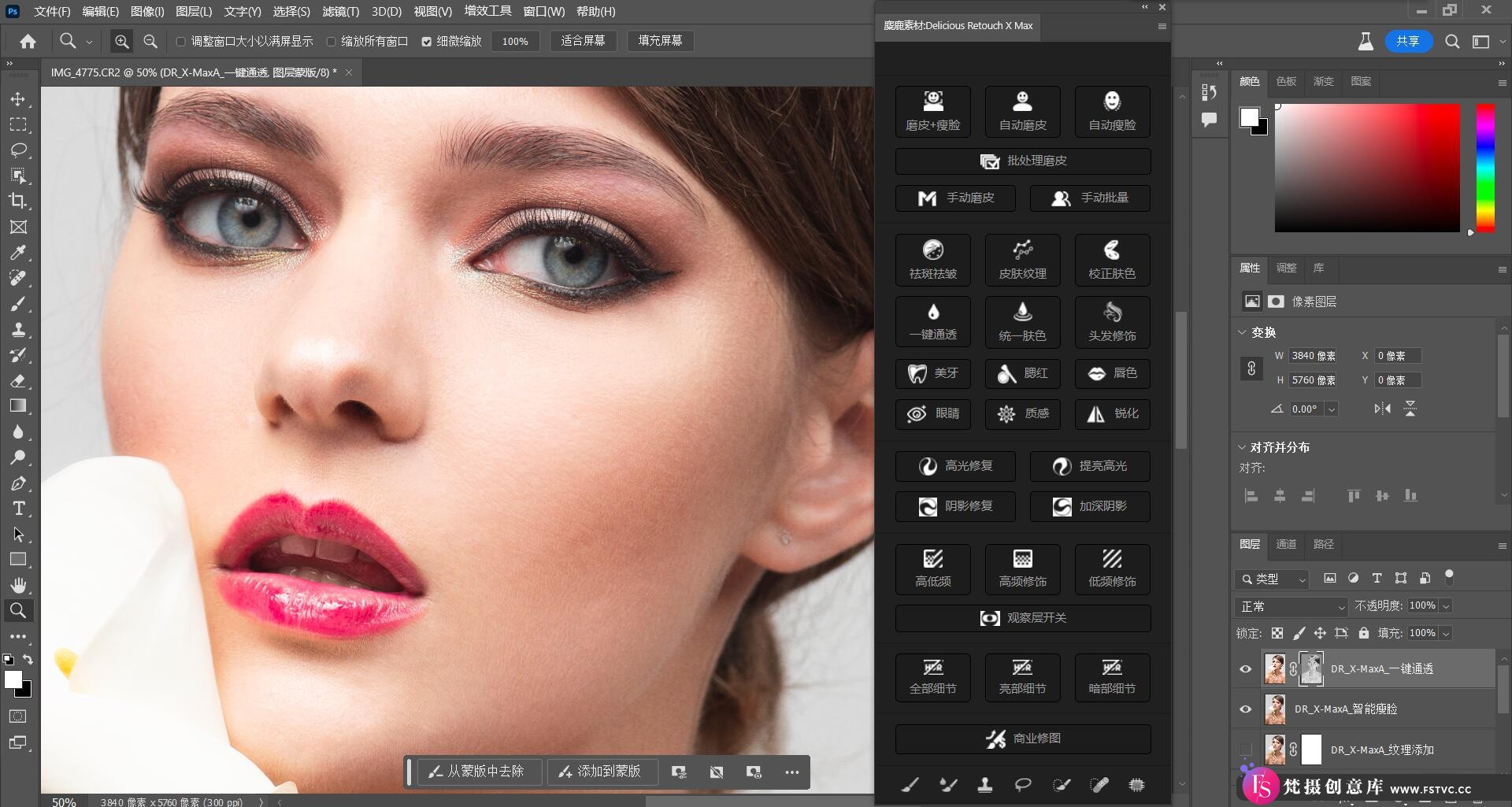
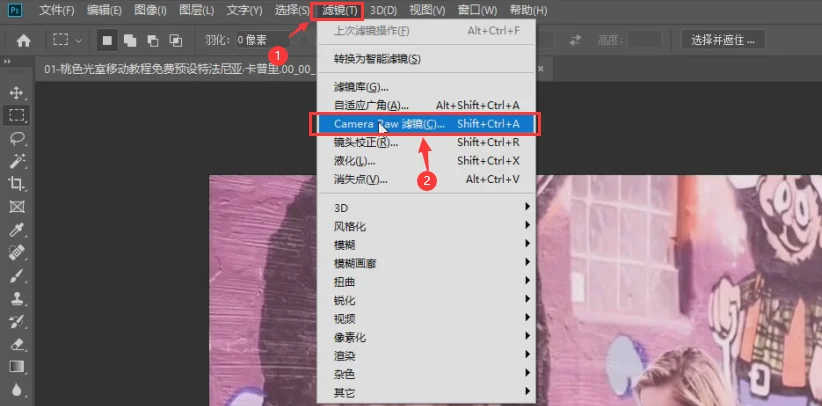











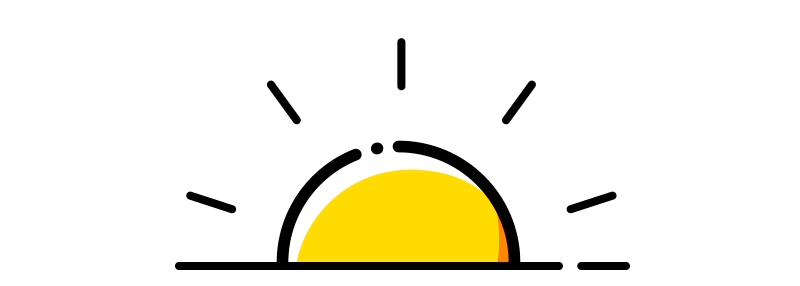


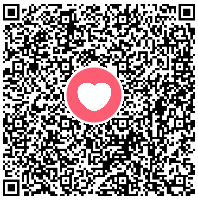
暂无评论内容